Если на телефоне зависло обновление iOS 11 при скачивании или после установке, то проблему можно устранить своими силами, используя программные методы. Наиболее простой и удобный способ – установить систему вручную.
Поддерживаемые устройства
Чтобы у вас не возникало проблем с загрузкой и установкой обновления на Айфон, Айпад или Айпод, убедитесь, что он есть в списке поддерживаемых устройств:
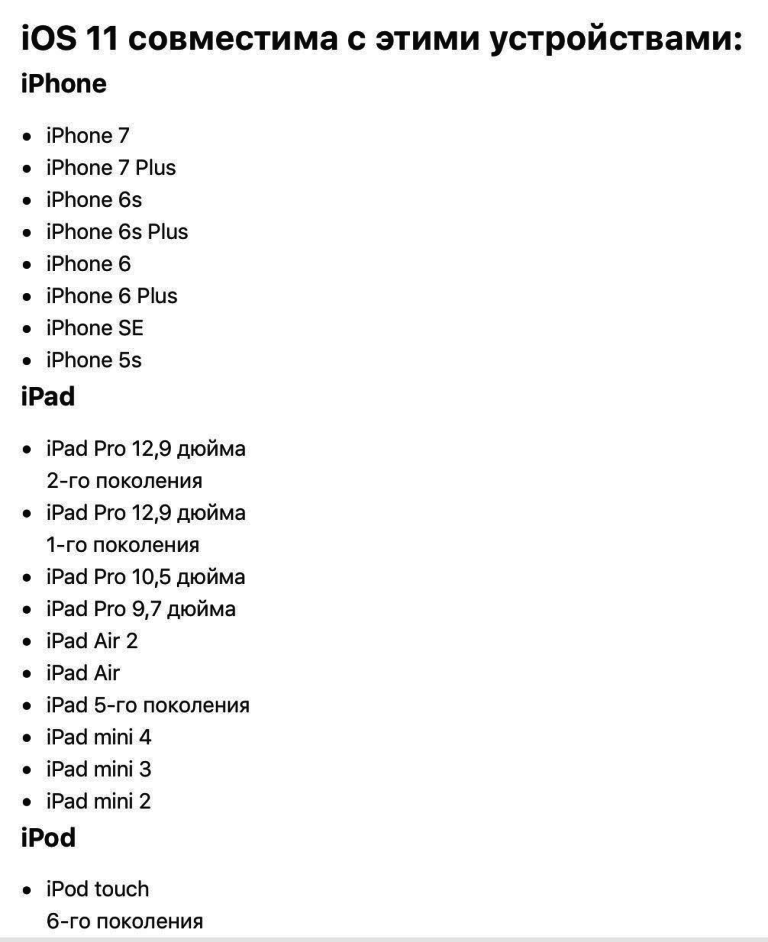
Если вашей модели устройства в списке нет, то перейти на iOS 11 не получится. Не пытайтесь скачивать обновление и выполнять ручную установку –это приведет только к появлению ошибок и сбоев.
Зависание при скачивании
Если обновление зависает на этапе скачивания апдейта, попробуйте следующие методы исправления ошибки:
- Проверьте стабильность интернет-соединения. Если оно постоянно прерывается (падает скорость), то обновление не будет скачиваться.
- Посмотрите, нет ли в настройках профиля разработчика. Он может мешать установить пользовательскую версию iOS.
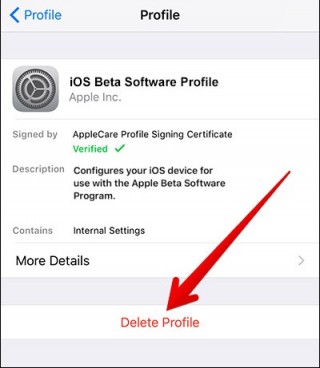
- Выполните жесткую перезагрузку устройства. Зажмите кнопки Home и Power или Home и Громкость вниз на iPhone 7 и выше, пока экране не погаснет.
Если загрузка обновления началась, но внезапно завершилась появлением сообщения об ошибке, убедитесь, что в памяти достаточно места для скачивания и установки апдейта. Обратите также внимание на уровень заряда аккумулятора – он должен быть больше 50%. Если вы не хотите ничего удалять для освобождения пространства, или место есть, но ошибка продолжает появляться, обновите систему через iTunes.
Зависание после установки
Если проблемы с зависанием возникли после обновления iOS 11, то первым делом выполните жесткую перезагрузку. Возможно, системный сбой возник во время установки апдейта «по воздуху», а перезапуск поможет его устранить.
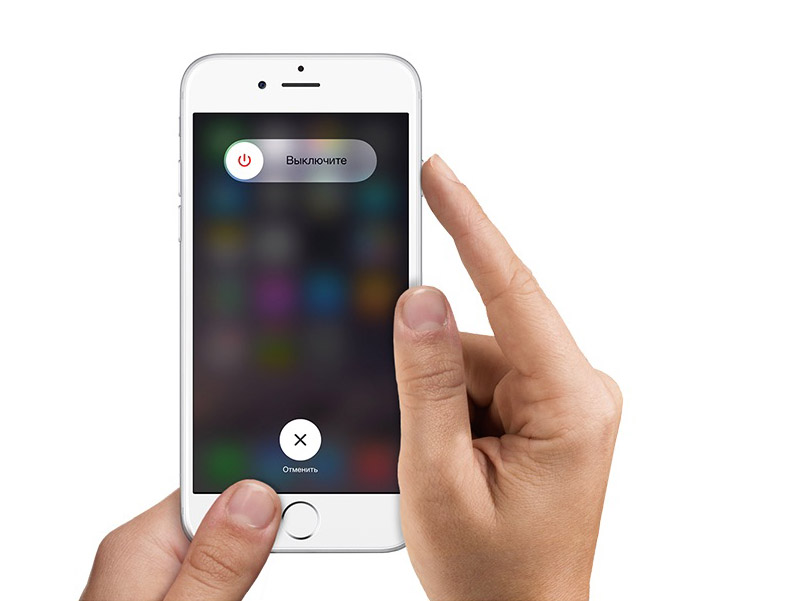
Если исправить ошибку перезагрузкой не удалось, переходим к радикальному способу решения проблемы – обновляемся через iTunes.
Обновление в iTunes
Если при установке «по воздуху» или после инсталляции зависло обновление системы iOS 11, то самый простой способ устранить сбой – обновить систему вручную через iTunes.
- Откройте настройки iPhone и в разделе «iCloud» отключите функцию «Найти iPhone».
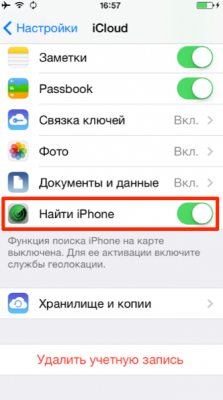
- Скачайте файл прошивки для своего устройства. Обратите внимание на модель, поколение и установленную версию iOS, чтобы не ошибиться при выборе прошивки.
- Подключите устройство к ПК и запустите iTunes.
- Сделайте резервную копию данных.
- Выберите в iTunes подключенный iPhone.
- Нажмите и держите клавишу Shift. Кликните «Обновить».
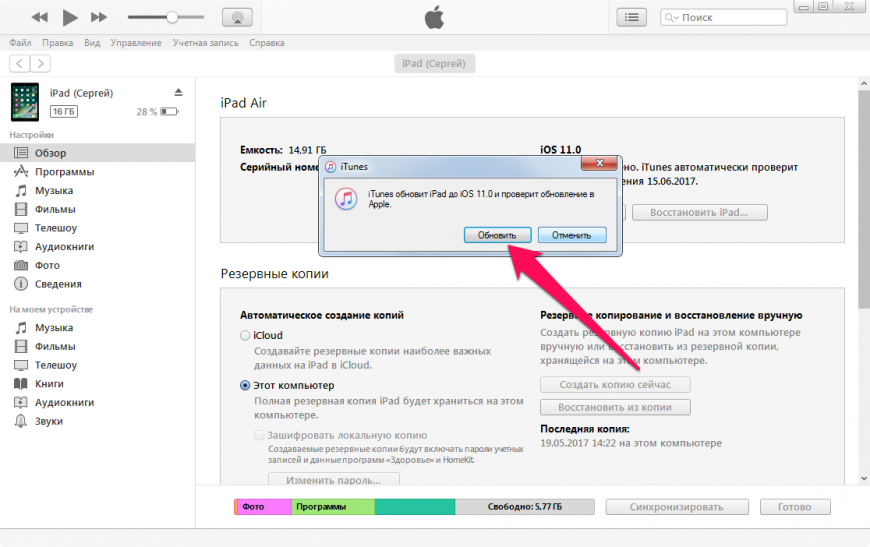
- В окне Проводника укажите путь к скачанному файлу прошивки.
- Нажмите «Обновить», чтобы подтвердить выполнение процедуры.
Не отключайте устройство, пока обновление не будет завершено. После ручного обновления ошибок возникнуть не должно, так как это самый безопасный способ. Если все-таки появится какой-то сбой, выполните не обновление, а восстановление устройства.
В процессе восстановления система откатится к заводскому состоянию, после чего будет обновлена до последней версии. Вы можете указать путь к файлу прошивки, зажав Shift, или позволить iTunes самостоятельно найти, скачать и установить iOS 11.
Если обычное восстановление не сработает, выполните восстановление в режиме DFU. Кардинальных отличий нет, алгоритм действий сохраняется, только перед подключением устройства к iTunes необходимо ввести его в режим DFU, после чего выполнить восстановление.
Читайте еще статьи про переход на IOS 11:
Забиваем Сайты В ТОП КУВАЛДОЙ - Уникальные возможности от SeoHammerКаждая ссылка анализируется по трем пакетам оценки: SEO, Трафик и SMM. SeoHammer делает продвижение сайта прозрачным и простым занятием. Ссылки, вечные ссылки, статьи, упоминания, пресс-релизы - используйте по максимуму потенциал SeoHammer для продвижения вашего сайта.Что умеет делать SeoHammer— Продвижение в один клик, интеллектуальный подбор запросов, покупка самых лучших ссылок с высокой степенью качества у лучших бирж ссылок.
— Регулярная проверка качества ссылок по более чем 100 показателям и ежедневный пересчет показателей качества проекта.
— Все известные форматы ссылок: арендные ссылки, вечные ссылки, публикации (упоминания, мнения, отзывы, статьи, пресс-релизы).
— SeoHammer покажет, где рост или падение, а также запросы, на которые нужно обратить внимание.
SeoHammer еще предоставляет технологию Буст, она ускоряет продвижение в десятки раз, а первые результаты появляются уже в течение первых 7 дней. Зарегистрироваться и Начать продвижение



